全国中小学生学籍信息管理系统学生相片要求和导入程序
《全国中小学生学籍信息管理系统》导入手册及注意事项
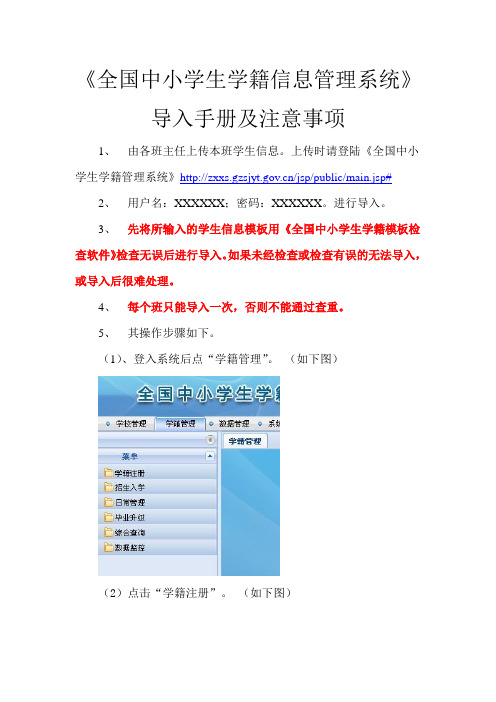
《全国中小学生学籍信息管理系统》导入手册及注意事项
1、由各班主任上传本班学生信息。
上传时请登陆《全国中小学生学籍管理系统》/jsp/public/main.jsp#
2、用户名:XXXXXX;密码:XXXXXX。
进行导入。
3、先将所输入的学生信息模板用《全国中小学生学籍模板检查软件》检查无误后进行导入。
如果未经检查或检查有误的无法导入,或导入后很难处理。
4、每个班只能导入一次,否则不能通过查重。
5、其操作步骤如下。
(1)、登入系统后点“学籍管理”。
(如下图)
(2)点击“学籍注册”。
(如下图)
(3)再点击一次下面的“学籍注册”。
(4)点击最右边的“学籍导入”。
(如下图)
(5)点击“浏览”选择上传的文件。
(如下图)
(6)“业务类别”选择“在校生注册”。
然后点“上传”即可。
(如下图)。
中小学生学籍照片规格要求及操作手册
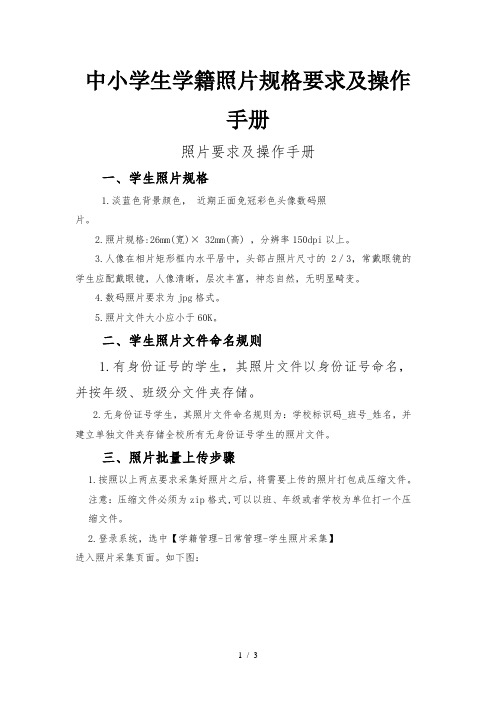
中小学生学籍照片规格要求及操作手册照片要求及操作手册一、学生照片规格1.淡蓝色背景颜色,近期正面免冠彩色头像数码照片。
2.照片规格:26mm(宽)× 32mm(高) ,分辨率150dpi以上。
3.人像在相片矩形框内水平居中,头部占照片尺寸的2/3,常戴眼镜的学生应配戴眼镜,人像清晰,层次丰富,神态自然,无明显畸变。
4.数码照片要求为jpg格式。
5.照片文件大小应小于60K。
二、学生照片文件命名规则1.有身份证号的学生,其照片文件以身份证号命名,并按年级、班级分文件夹存储。
2.无身份证号学生,其照片文件命名规则为:学校标识码_班号_姓名,并建立单独文件夹存储全校所有无身份证号学生的照片文件。
三、照片批量上传步骤1.按照以上两点要求采集好照片之后,将需要上传的照片打包成压缩文件。
注意:压缩文件必须为zip格式,可以以班、年级或者学校为单位打一个压缩文件。
2.登录系统,选中【学籍管理-日常管理-学生照片采集】进入照片采集页面。
如下图:3.点击“浏览”按钮,从弹出的窗口选中打包好的zip文件。
如下图:4.点击“上传”按钮,开始上传照片。
如下图:5.如果上传失败,则会弹出提示“文件上传失败,请查看照片采集问题记录”并显示上传成功条数和上传失败条数。
注意:如果因为照片命名或者照片格式不规范造成上传失败,则会同时提示照片格式有错误如:1.文件[31520__992_2008101_张三]格式不正确,应为JPG或JPEG文件!2.文件[31520__992_2008101_张三.gif]格式不正确,应为JPG或JPEG文件!3.照片文件[31520__992_2008101_张三.jpg] 大小不能超过60K!4.照片文件[2008101_张三.jpg] 命名不正确,命名规则为:学校标识码_班号_姓名!并在照片采集问题表生成一条记录。
如下图:点击蓝色的文件名称,可以查看更多的错误信息包括:1.身份证号重复2.该学校没有此身份证号的学生3.姓名重复4.没有此姓名的学生后两项主要针对没有身份证件号的学生照片,如下图:6.如果上传成功,提示“文件上传成功”。
全国中小学生学籍信息管理系统用户操作手册
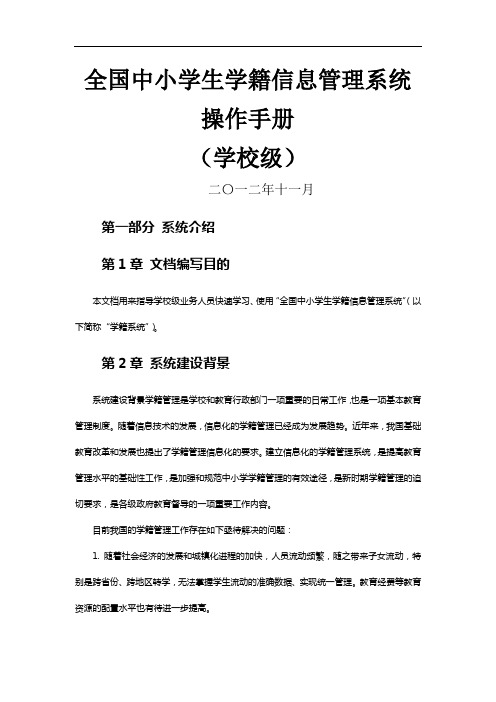
全国中小学生学籍信息管理系统操作手册(学校级)二〇一二年十一月第一部分系统介绍第1章文档编写目的本文档用来指导学校级业务人员快速学习、使用“全国中小学生学籍信息管理系统”(以下简称“学籍系统”)。
第2章系统建设背景系统建设背景学籍管理是学校和教育行政部门一项重要的日常工作,也是一项基本教育管理制度。
随着信息技术的发展,信息化的学籍管理已经成为发展趋势。
近年来,我国基础教育改革和发展也提出了学籍管理信息化的要求。
建立信息化的学籍管理系统,是提高教育管理水平的基础性工作,是加强和规范中小学学籍管理的有效途径,是新时期学籍管理的迫切要求,是各级政府教育督导的一项重要工作内容。
目前我国的学籍管理工作存在如下亟待解决的问题:1. 随着社会经济的发展和城镇化进程的加快,人员流动频繁,随之带来子女流动,特别是跨省份、跨地区转学,无法掌握学生流动的准确数据、实现统一管理。
教育经费等教育资源的配置水平也有待进一步提高。
2.目前只有部分省市建立了全省或地区性的电子学籍管理系统,而且仅局限在本地区范围内运行,地区与地区之间缺乏必要的衔接,学籍管理系统还没有全国联网,造成已有的学籍系统统计数据陷入“信息孤岛”的泥潭。
3.现有的学籍管理系统是分段式管理,没有完整的终生学籍档案跟踪,尤其是,基础教育的学籍信息与大中专院校的学籍信息不连续,给管理工作带来困难。
4.尚未制订全国统一的学生学籍管理办法。
就全国范围的学籍管理来说,需要在各地实践的基础上,建立全国统一的基础教育学生学籍信息化管理体系,在建设统一的学籍信息管理系统的同时必须制订统一的学籍管理办法,这是适应基础教育发展和教育现代化的一项重要措施。
从以上问题可以看出,随着我国社会经济的不断发展,流动人口的不断增加,学籍管理工作日趋复杂,建立在户籍制度上的中小学学生学籍管理体制已经不能适应新的形势,改变传统的学籍管理模式和方法,推进中小学学生学籍管理信息化,建立全国范围的学生基础数据库,真实掌握全国范围每个学生信息,为学生资助、义务教育经费保障、事业统计以及日常管理和科学决策提供真实、准确的数据势在必行。
全国中小学生学籍信息管理系统操作流程简介

全国中小学生学籍信息管理系统操作流程简介一、请以学籍系统管理员的身份登录,登录网址: 。
密码:123456a?二、登录后点击‘学校管理’,并完善学校管理中的‘学校基本信息管理’、‘年级信息管理’、 ‘班级信息管理’。
1、点击屏幕左边的‘学校基本信息管理’出现如下图例,请按要求完善学校基本信息。
所有带星号的栏目为必填写栏,请各学校认真正确地填写。
学制(年)小学输入:6初中输入:3请查找学校的组织机构代码证和法人登记证中的代码填写入这两个格中。
这些内容是根据实际选择的。
2、点击屏幕左边的‘年级信息管理’出现如下图例,请按要求逐个增加年级信息。
3、点击屏幕左边的‘班级信息管理’出现如下图例,请按要求逐个增加班级信息。
二、点击‘学籍管理’,在屏幕左边将会弹出‘学籍注册’、‘招生入学’、‘日常管理’、‘毕1、请点击这里增加年级。
点击后将会弹出如下图的‘年级信息编辑’窗口。
2、选择年级后,点击‘保存并继续’,直到增加完学校的所有年级。
3、如果年级输入有错误,请选择要删除的年级后点击这里删除。
1、点击这里选择年级后,点击右边的‘增加’按钮。
2、点击点击‘增加’按钮将会弹出以下‘班级信息’对话框。
如果是分校的,请从这里选择为‘小学教学点班’。
4、如果本年级不止一个班的请点击保存并继续,否则点击‘确定’。
3、请正确输入班主任姓名。
业升级’、‘综合查询’这些菜单。
1、点击屏幕左边的‘学籍注册’出现如下图例,请按图例步骤进行操作导入学生学籍信息。
2、点击‘学籍导入’按钮后将会弹出如下对话框,请按图例步骤进行操作导入学生学籍信息。
2、请点击‘学籍注册’。
进行学生学籍信息导入。
1、请点击‘学籍管理’。
进行学生学籍的录入操作。
1、请点击‘学籍注册’。
进行学生学籍信息导入。
2、请点击‘学籍导入’。
进行学生学籍信息导入。
1、请点击这里选择之前已经布置整理好Excel 版的学籍模板中的学生学籍资料。
2、请点击‘上传’按钮。
完成数据的上传操作,并弹出如下图的提示窗口。
全国中小学生学籍信息管理系统1.6.2用户操作手册(学校级)

全国中⼩学⽣学籍信息管理系统1.6.2⽤户操作⼿册(学校级)全国中⼩学⽣学籍信息管理系统操作⼿册(学校级)⼆〇⼀⼆年⼗⼀⽉第⼀部分系统介绍 (5)第1章⽂档编写⽬的 (5)第2章系统建设背景 (5)第3章业务描述 (6)第⼆部分学校管理 (10)第4章学校基本信息管理 (11)第5章年级信息管理 (14)5.1 年级增加 (15)5.2 年级修改 (15)5.3 年级删除 (16)第6章班级信息管理 (16)6.1 班级增加 (17)6.2 班级修改 (17)6.3 班级合并 (18)第7章复式班管理 (18)7.1 复式班增加 (19)7.2 复式班修改 (19)7.3 复式班删除 (19)第三部分学籍管理 (20)第8章学籍注册 (20)8.1 学籍注册 (20)8.2 学籍注册学校审核 (24)8.3 问题学籍处理 (25)第9章招⽣⼊学 (29)9.1 招⽣计划数变更申请 (29)9.2 学校录取新⽣ (29)9.3 学⽣分班 (32)9.4 重复招⽣处理 (35)10.1 学⽣报到 (37)10.2 学⽣成长记录 (37)10.3 关键数据变更申请 (38)10.4 关键数据变更学校审核 (40)10.5 学籍异动申请 (40)10.6 学籍异动学校审核 (43)10.7 学⽣调班 (44)10.8 学⽣花名册管理 (46)10.9 学籍卡管理 (47)10.10 学籍数据维护 (49)10.11 学⽣照⽚采集 (50)10.12学校控辍保学 (53)第11章毕业升级 (58)11.1 学⽣毕业 (58)11.2 在办业务清理 (59)11.3 毕业信息管理 (60)11.4 毕业证书管理 (61)第12章综合查询 (63)12.1 在校⽣查询 (63)12.2 异动查询 (65)12.3 学籍档案查询 (67)12.4 毕业⽣查询 (69)12.5 历史数据查询 (70)第13章强制⼲预 (72)13.1学籍注册强制⼲预申请 (72)13.2关键数据变更强制⼲预申请 (74)13.3学籍异动强制⼲预申请 (75)第四部分营养餐管理 (75)第14章营养餐 (75)13.2 责任体系管理 (77)13.3 受益学⽣名单查询 (78)13.4 学⽣体检信息管理 (80)13.5 学⽣⽤餐配置 (82)13.6 营养餐受益学⽣名单 (83)13.7 学⽣⽤餐台账管理 (84)13.8 营养改善计划信息管理 (86)第15章寄宿⽣ (88)15.1 每⽉补助情况管理 (88)15.2 寄宿⽣补助标准管理 (89)第五部分系统管理 (90)第16章个⼈设置 (90)16.1 修改我的密码 (90)第17章误操作删除 (91)第18章成绩下载与统计 (92)第⼀部分系统介绍第1章⽂档编写⽬的本⽂档⽤来指导学校级业务⼈员快速学习、使⽤“全国中⼩学⽣学籍信息管理系统”(以下简称“学籍系统”)。
一年级新生学籍导入操作流程

一年级新生学籍导入操作流程制作人:廖敏津看到每学期大伙儿都为学籍录入绞尽脑汁,我也每次都焦头烂额。
去年更换了导入方式后,学籍导入更难了。
因此我制作了一份简单明了的操作流程,,分享给大伙儿,希望对大伙儿有所帮忙。
一、学籍导入预备工作1、组织一年级学生家长填写“全省中小学生学籍信息治理系统第一次数据搜集指标”的“学生信息表”,搜集学籍录入所需的各项数据。
2、预备一年级新生学籍注册所需的电子照片,格式如下:(1)学生照片规格1、淡蓝色(R67、G14二、B219)背景颜色,近期正面免冠彩色头像数码照片。
2、照片规格:358像素(宽)×441像素(高),26mm×32mm,分辨率300dpi以上。
3、人像在相片矩形框内水平居中,头部占照片尺寸的2/3,常戴眼镜的学生应佩带眼镜,人像清楚,层次丰硕,神态自然,无明显畸变。
4、数码照片要求为jpg格式5、照片文件大小应小于60K。
(2)学生照片文件命名规则1、有身份证号的学生,其照片文件以身份证号命名,并按年级、班级分文件夹存储。
2、无身证号学生,其照片文件命名规则为:学校标识码_班号_姓名,并成立单独文件夹存储全校所有无身份证号学生的照片文件。
二、学籍导入流程一、依照学生大体信息表中搜集的数据在“2016新生注册模板”的“学生基础信息(原模板)”副表中填入信息。
2、填好信息后,在Excel启用宏的前提下,点击【学前调档】按钮,模板会自动将数据复制到“学前调档学生信息”中。
注意:必然要用Excel打开本文件,并启用宏,“学前调档”按钮才可用。
(WPS无法生成)启用宏的方式:模板打开时会在上方显示安全警告,点击启用内容,宏就被启用了。
点击学前调档后,模板的“学前调档学生信息”辅表中将会自动生成数据,如下:3、登录全国中小学生学籍治理系统,点击学籍注册-->学前调档名单治理-->查询条件(点开后面三角后),点击“Excel导入”(图1),在弹出的子窗口中点击“下载模板”(图2)即可下载“学前调档模板”。
《全国中小学生电子学籍信息管理系统》使用说明书
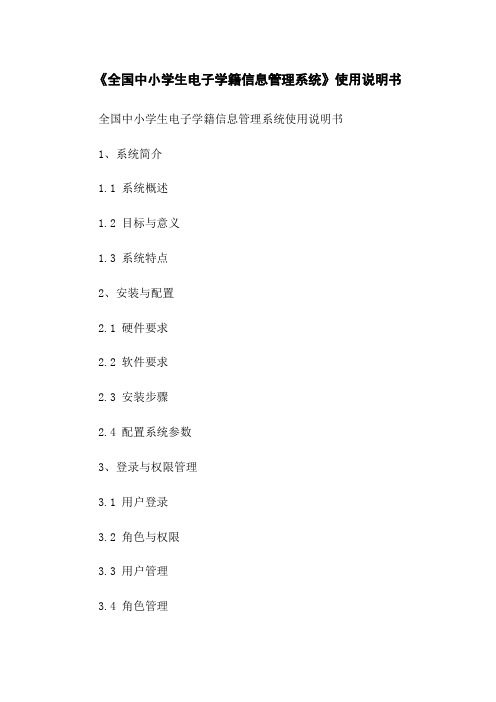
《全国中小学生电子学籍信息管理系统》使用说明书全国中小学生电子学籍信息管理系统使用说明书1、系统简介1.1 系统概述1.2 目标与意义1.3 系统特点2、安装与配置2.1 硬件要求2.2 软件要求2.3 安装步骤2.4 配置系统参数3、登录与权限管理3.1 用户登录3.2 角色与权限3.3 用户管理3.4 角色管理4、学生管理4.1 学生档案管理4.2 学籍注册与导入4.3 学生信息修改4.4 学生信息查询5、班级管理5.1 班级档案管理5.2 班级信息修改5.3 班级信息查询5.4 班级排课与调整6、教师管理6.1 教师档案管理6.2 教师信息修改6.3 教师信息查询7、课程管理7.1 课程档案管理7.2 课程信息修改7.3 课程信息查询7.4 课程安排与调整8、成绩管理8.1 成绩录入8.2 成绩修改8.3 成绩查询8.4 成绩统计与分析9、报表导出与打印9.1 学生档案报表9.2 学科成绩报表9.3 班级信息报表9.4 教师信息报表10、系统维护与备份10.1 数据备份与恢复10.2 系统日志管理10.3 其他系统维护事项附件:系统配置文件示例、数据库表结构说明法律名词及注释:1、学籍注册:根据教育法规定,学生进入学校后,需要进行学籍注册,包括学生个人信息、家庭信息等。
2、学籍导入:将学生原有学籍信息导入到电子学籍管理系统中,便于统一管理和查询。
3、成绩统计与分析:根据学生的考试成绩进行统计和分析,可查看班级、学科等不同维度的成绩情况。
4、系统日志管理:记录用户的操作行为以及系统的运行情况,便于系统管理员进行故障排查和维护。
初中国网学籍上传照片的方法

国网学籍上传照片的方法:
首先登录学籍系统,点击首页右上角的学籍管理选项;
在学籍管理页面的左侧菜单里面选择综合查询里面的在校生查询;在查询条件里面,选择对应的年级名称,是否有照片选项,选择否,点击查询,将系统显示的学籍中没有照片的学生名单导出。
有了无照片的学生名单,组织学生照相,可以采用先照相后上传或直接在线照相上传两种方法。
先照相后上传
方法一:
1、,对学生照相后,将照片名称修改为学生身份号,然后用压缩软件打包为ZIP格式。
2、点击学籍管理页面,左侧的日常管理菜单中学生照片采集选项,点击选择文件,上传照片压缩包,
(压缩包为zip格式压缩包;照片格式为JPEG,以身份证号命名,上传文件大小不得大于5M,单个照片文件大小不得大于 60K!)
方法二:
点击学籍管理页面,左侧的日常管理菜单中学
籍数据维护选项,对照之前导出的未照片学生
名单,逐一查找学生,选中点击维护。
进入学籍维护页面,点击选择文件,逐一选中学生照片,点击上传、保存。
文件jpg格式,命名没有要求
在线采集上传
首先安装调试好摄像头,按照如下操作步骤进行。
可以按班级查询,或者按学生姓名查询,找到无照片的学生信息后,选中学生,点击采集照片。
点击拍照,上传。
因为在线拍照上传需要调用Flash控件,现在浏览器已逐步淘汰对Flash控件支持,如Edge、Chrome等浏览器,建议大家采用先照相后上传的方法。
- 1、下载文档前请自行甄别文档内容的完整性,平台不提供额外的编辑、内容补充、找答案等附加服务。
- 2、"仅部分预览"的文档,不可在线预览部分如存在完整性等问题,可反馈申请退款(可完整预览的文档不适用该条件!)。
- 3、如文档侵犯您的权益,请联系客服反馈,我们会尽快为您处理(人工客服工作时间:9:00-18:30)。
全国中小学生学籍信息管理系统
学生相片要求和导入程序
一、相片要求
★学生照片规格:淡蓝色背景颜色,近期正面免冠彩色头像数码照片。
照片规格:26mm(宽)× 32mm(高),分辨率150dpi以上。
人像在相片矩形框内水平居中,头部占照片尺寸的2/3,常戴眼镜的学生应配戴眼镜,人像清晰,层次丰富,神态自然,无明显畸变。
数码照片要求为jpg格式。
照片文件大小应小于60K。
★学生照片文件命名规则:有身份证号的学生,其照片文件以身份证号命名,并按年级、班级在电脑分文件夹存储。
无身份证号学生,其照片文件命名规则为:学校标识码_班号(7位数)_姓名,并建立单独文件夹存储全校所有无身份证号学生的照片文件。
(“_”需要加上)
二、相片导入
进入日常管理-学生照片采集
照片按班级或年级或全校打包成zip文件,最好按班级打包出错好查。
上传失败会出现问题记录,点击文件名可以看原因
根据问题修改,再次上传。
成功后有提示。
记录审核上报,照片成功导入后要等待上级领导审批,学生会出在日常业务中,才能进行后续操作。
三、注意事项
1、导入数据需要使用学籍注册,还有日常管理中的学生照片采集,导入成功后在学籍注册里查已上报学生。
2、任何一条记录和照片有误的话,全部都导不进去,所以最好以班级或年段为单位上传,有问题方便检查,再次上传速度也会快点。
3、对于数据审查更严格,Excel检查可以通过,但系统检查还是出问题了。
4、照片要打包上传,用WinRAR压缩照片的话要选zip,压缩包里只能有照片,系统生成的thumbs.db这个文件要删掉,在压缩包中导入会失败。
5、退出系统请使用注销,要不短时间再登入会提示账号已经登入。
